win11系统自带诸多人性化的功能,比如网络唤醒就是其中之一,开启这个功能后大家就可以直接通过网络命令功能去实现远程操作。那么win11网络唤醒怎么开启呢?你先打开控制面板,切换成类别查看,之后依次点击硬件和声音、电源选项、更改电源按钮的功能,最后在打开界面中取消勾选“启用快速启动”即可。
win11官方版下载地址(点击下载)
win11网络唤醒怎么开启:
1、首先,按键盘上的【 Win + S 】组合键,或点击任务栏上的【搜索图标】;
2、Windows 搜索窗口,搜索框输入【控制面板】,然后点击打开系统给出的最佳匹配【控制面板应用】;
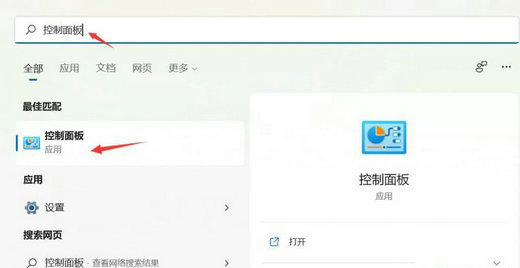
3、控制面板窗口,【类别】查看方式下,找到并点击【硬件和声音】;
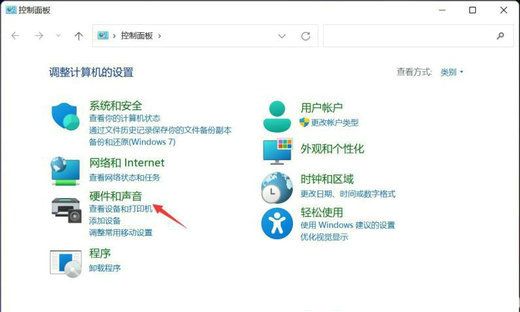
4、硬件和声音窗口,点击电源选项下的【更改电源按钮的功能】;
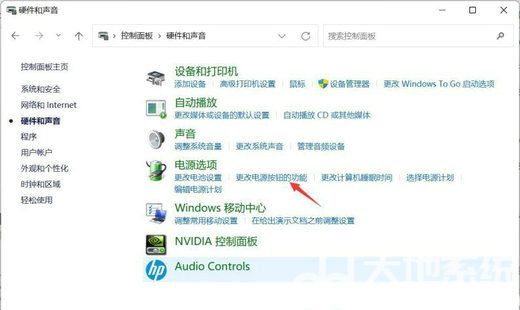
5、系统设置窗口,点击【更改当前不可用的设置】;
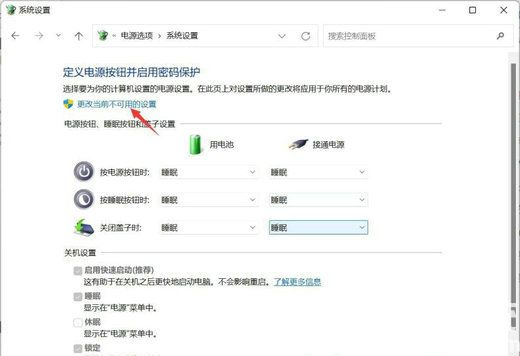
6、关机设置下,【取消勾选】启用快速启动(推荐),最后,点击【保存修改】即可;
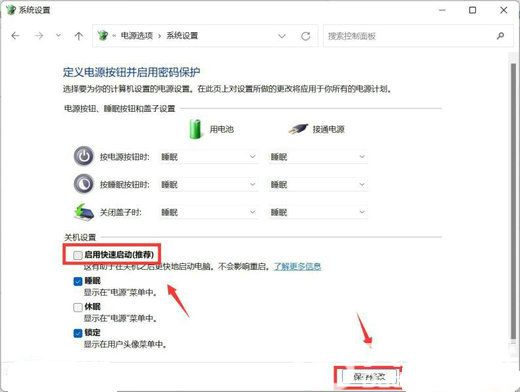
以上就是win11网络唤醒怎么开启 win11网络唤醒开启方法的内容分享了。